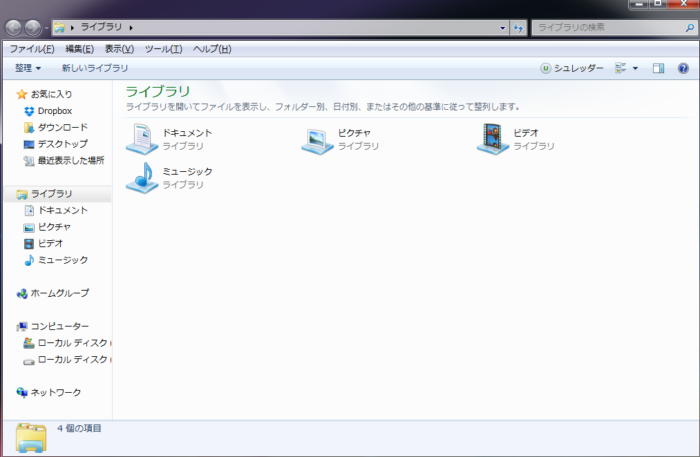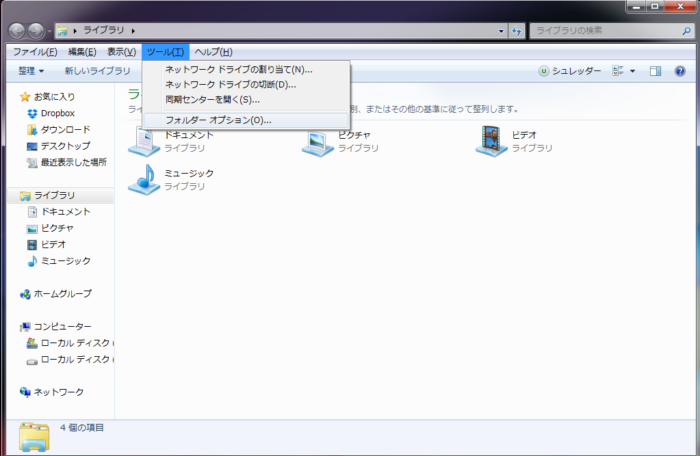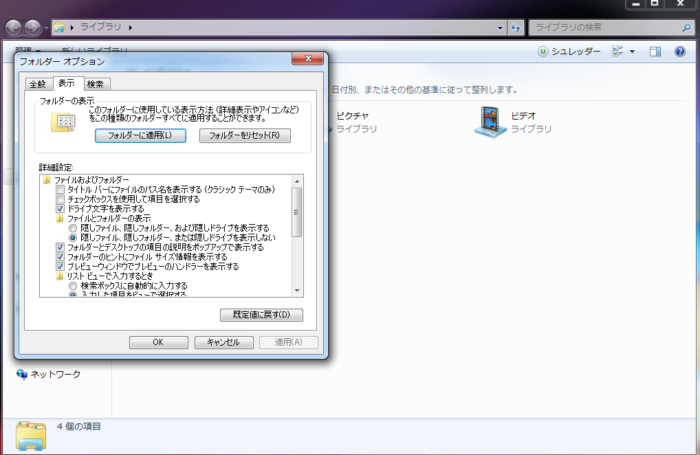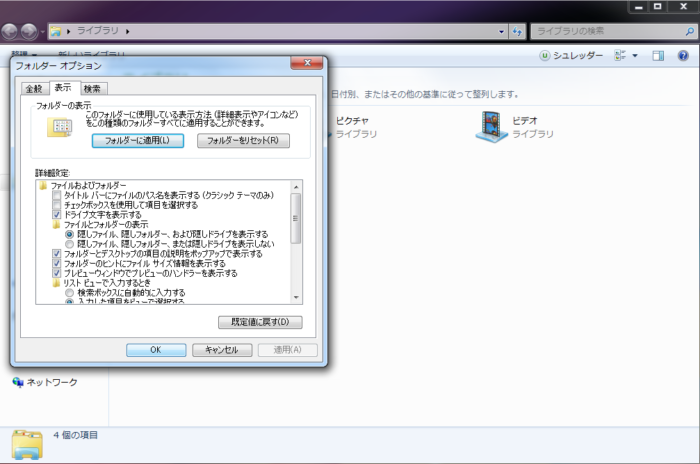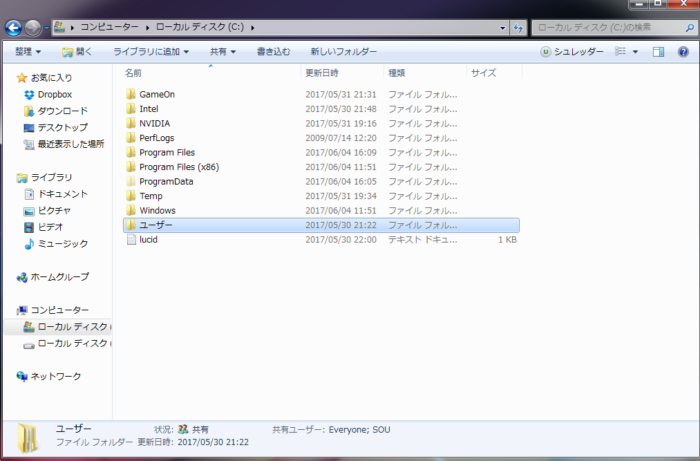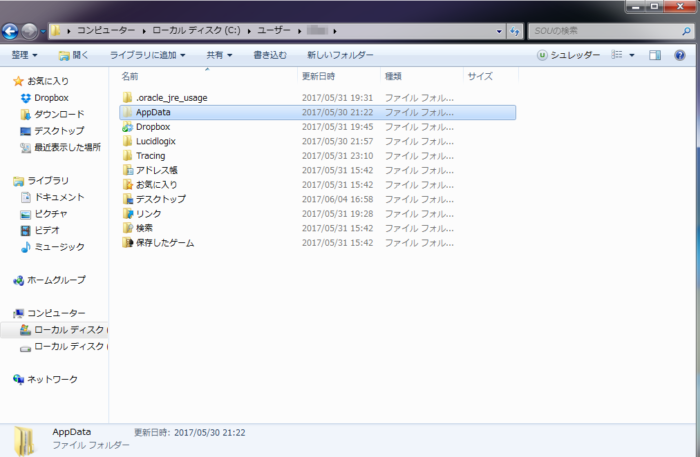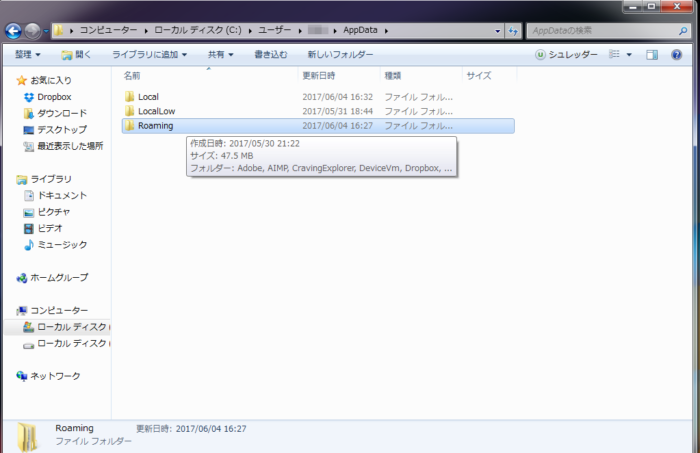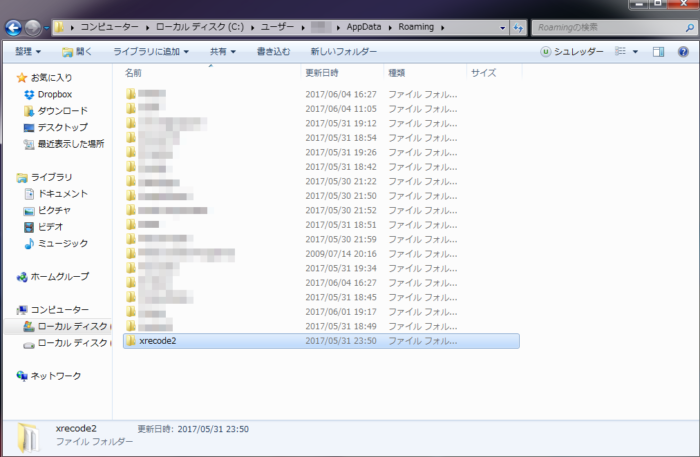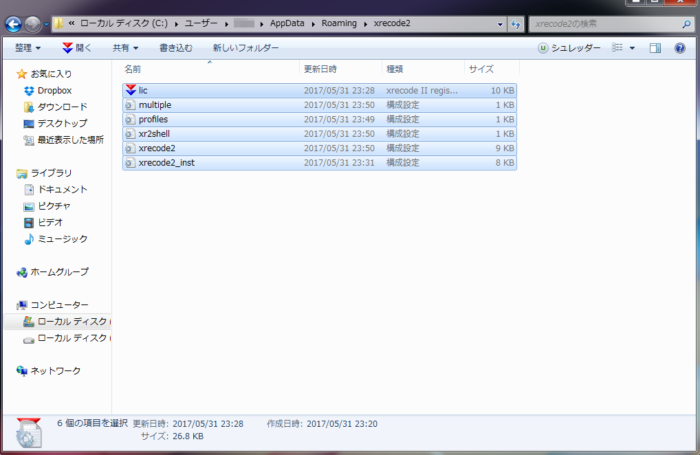xrecode2が起動してからフリーズするようになりました。xrecode2が使えなくて困っている方は是非試してみてください!対策を記事にしまっす!
この方法はwin7での設定です。しかしwin10でもできると思います。※確認はしてません!
知恵袋とかでもう解決策が出ていますが、より詳細に解決策を記事にしてみます。
知恵袋のベストアンサーによると以下のような回答になってます。
どうもxrecode2起動時にネットワークに接続していると、使用できなくしてくるようです。
対応方法としては、ソフトの起動時にネットワークを切断するか、ファイアウォールでソフトの通信を無効化するかです。
どちらの方法でも使えることは確認しました。
後者がおすすめです。
そして根本解決の解決策もありました。
XrecodeⅡの設定ファイル(xrecode2.ini)をメモ帳で開き、
「prog.Check4UpdateOnStartup=True」
という行(当方では147行目)を
「prog.Check4UpdateOnStartup=False」
と書き換えて保存した所、問題なく使えるようになりました。
尚、xrecode2.iniはポータブル・インストールの場合は、
C:\Program Files\xrecode II\portable\xrecode2.ini
にありました。そうでない場合はファイル名で検索。冒頭に書いた方法と、隠しファイルiniを書き換える方法とがあります。
実際に管理人はiniファイルの書き換えで試してみたところ、見事成功!
フリーズしなくなり、しっかりと動作するようになりました。
しかしこのiniファイルの書き換えですが、インストール時にきちんとCドライブに入っていることが条件ですね。
Dドライブにインストールしている場合は、iniファイルをまた別の方法で書き換えないといけない可能性があります。実際に検証したわけではないですが、あくまでも可能性です!
では実際に根本解決の方法です。
ネットワークを切ったり、ファイヤーウォールの設定を弄ってやるのは、個人的に面倒臭いので今回はiniファイルの設定を弄る方法で解決していきましょう!
まずドキュメント、ライブラリを開きましょう!
開いたらこの状態でF10をぽちっと押しましょう!
押したらこの画面になります!
するとツールが出てきて、フォルダーオプションがあります。
このフォルダーオプションをクリックしましょう!フォルダーオプションをクリックしたら表示と出てくるので、そのまま表示をクリックします。
クリックすると上記の画面が出てきます。
すると詳細設定の欄に、隠しファイル、隠しフォルダー、および隠しドライブを表示するがあります。
そのまま選択しましょう。
画像だとこんな感じです。
次にローカルディスクCに行き、ユーザーという欄があるので、ユーザーをクリックします。
クリックするとこんな画面が出てきます。
モザイクが掛かってるところをクリックするのですが、ここの名前は、Ownerか自分の名前が出てきますので、そのままクリックしてください!
クリックしたら次はこんな画面が出てきます!
この画面になったら隠しフォルダで、グレーアウトした部分、若干透けてるフォルダ、が出てきます!
そのままクリックしましょう!
クリックしたらこの画面が出てきます。
この欄のRoamingをクリックしましょう!
ここをクリックしたらやっと目的のXrecode2のフォルダが登場しますw
そのままXrecode2のフォルダをクリックしましょう!!!
するとこんな画面になると思います。
そして最後の仕上げです!
ここのフォルダに僕があらかじめ作っておいたiniファイルがありますので、ぜひダウンロードしてください。Zipファイルでアップロードしますので、解凍してそのままXrecode2のフォルダにぶち込んでください。
↑Zipファイルです。
ここまでいけたら一回Xrecode2を起動してみましょう!
起動してフリーズしなければ大成功です!
これで今回は終わりです!WaveからFlacに変換したりと大変重宝するソフトなので、直ればこちらとしても幸いです!
今回は以上です!
ノシ